Anta att du ännu inte är bekant med de olika typerna av videoupplösning och råkar ha 4K-videor. I så fall är detta ett bra språngbräde till förtrogenhet. I den här artikeln kommer vi att ta itu med och få en överblick över 4K-upplösning, även 2K och 1080P, för att du ska få en djupgående förståelse för dem. Som vi alla vet är det avgörande för oss åtminstone att veta vilken typ av video vi tar fram för tittarnas skull. Inte bara det, för många av de medier vi använder för att titta på kräver upplösningar som passar deras förmåga att producera utmärkta grafiska skärmar. Detta beror på att enheterna har hög grafisk hårdvara.
Så för att hantera dessa omständigheter har den här artikeln förberett dig allt du behöver veta om ämnet. Dessutom, som en bonus, kommer vi också att ge dig en användbar procedur om hur du skaffar en video med högre eller lägre än 4K-upplösningspixlar. Se alla dessa om du fortsätter läsa nedan.
Del 1. En översikt över 4K-upplösning
Som namnet antyder, om videon har en upplösning på 4K, betyder det att videon har cirka 4 000 pixlar, vilket hänvisar till området för belysning av skärmen. Dessutom är denna resolution en av de resolutioner som idag är märkta med högupplösning. Dessutom är dimensionerna på 4K-upplösningen mycket mycket bättre än 1080P eftersom dess effekter är fyra gånger högre, för att vara exakt. Men för att uppleva de autentiska effekterna måste du spela upp 4K-videon för 4K-spelarna med en 4K-skärm.
För att gräva djupare i det bör du känna till de olika typerna av 4K-upplösningar som digital kinematografi och digital-tv använder. Medan de i kinematografi använder en DCI 4K eller 4096x2160. Däremot använder digital-tv den dominerande 4K-standarden med 3840x2160 eller 4K UHD med 2160P.
Del 2. 4K vs 2K vs 1080P
Vänligen lär känna definitionerna av 2K och 1080P och särskilj hur 4K-videoupplösningen skiljer sig från dem. Kom för att se informationen nedan.
Vad är 1080P?
Namnet känner också till 1080P av FHD eller Full-Hd Resolution. Det är standardupplösningen för flera spelare, inklusive TV-apparater, Blu-rays, mobiltelefoner och datorskärmar som spelbärbara datorer. Dessutom innehåller 1080P-upplösningar en pixel på 1 080 vertikalt och 1 920 horisontellt för visning över skärmen eller 1920x1080.
Vad är 2K?
2K-upplösning har å andra sidan 2560x1440 med den typiska bildskärmsupplösningen och en 2048x1080 för bio. Bland 720P, 1080P och 4K innehåller 2K-upplösningen olika bildstorlekar. Dessutom är denna upplösning ungefär sex procent högre i totala pixlar än 1080P. Se dock jämförelsetabellen nedan för att få den kritiska informationen för att skilja 2K- och 4K-upplösningen åt.
- Attribut
- Kvalitet
- Kända namn
- Bildhastigheter
- Storlek
| 4K-upplösningar | 2K-upplösning | 1080P upplösning |
| Högre, mer levande | Hög, levande | Hög, explicit |
| UHD, 2160P | QHD | HD, FHD |
| 24 fps | 23,98 fps | 15-30 fps |
| 20 GB | 3 GB | 1,4 GB |
Del 3. Bästa sättet att uppskala videor till 4K-upplösning
Bland de tre upplösningarna faller de flesta av de bästa egenskaperna på att välja 4K. Därför kommer vi inte att slutföra den här artikeln utan att ge det bästa sättet att uppskala eller till och med nedskala din video för att producera 4K-videor. För en fantastisk upplevelse, ingenting kan jämföras med AVAide Video Converter. Dessutom stöder denna fantastiska programvara nästan alla videoformat som kan hantera 4K-skärmupplösning, så att du kan konvertera dina videor av lägre kvalitet till 4K med olika typer av utdataformat. Utöver det låter AVAide Video Converter dig kontrollera videoupplösningen genom att ge dig många upplösningsalternativ att välja mellan. Så oavsett om du behöver nedskala eller uppskala din 4K-video är du fri att göra det!
- Upp- eller nedskala 4K-videor med några få klick!
- Stöd olika format för dina 4K-videor.
- Låt dig förbättra 4K-videor med dess intuitiva gränssnitt som ett proffs.
- Tillhandahåll utmärkta och kraftfulla verktyg för att redigera dina 4K-videor, såsom kompressor, trimmer, reverser, etc.
Vad mer? Dess kraftfulla verktygslåda låter dig redigera, förbättra, klippa och synkronisera dina videor och ljud med några få musklick! Och när du gör det? Det gör att du kan se förhandsgranskningen av din video innan du låter ändringarna äga rum. Förutom det finns det många fler unika funktioner som denna AVAide Video Converter har som du kan göra med dina 4K- eller UHD-upplösningsvideor. Så vad väntar du på? Ladda ner och installera det nu! Under tiden, för att se en av dessa, ta en titt på riktlinjerna för hur du uppskalar videon.
Hur man uppskalar till 4K-upplösning med AVAide Video Converter
Steg 1Starta programvaran efter installationsprocessen. Observera att du kan skaffa det här verktyget på både Windows- och Mac-enheter. Låt oss sedan börja komma till Video Enhancer verktyg som finns i den kraftfulla Verktygslåda.
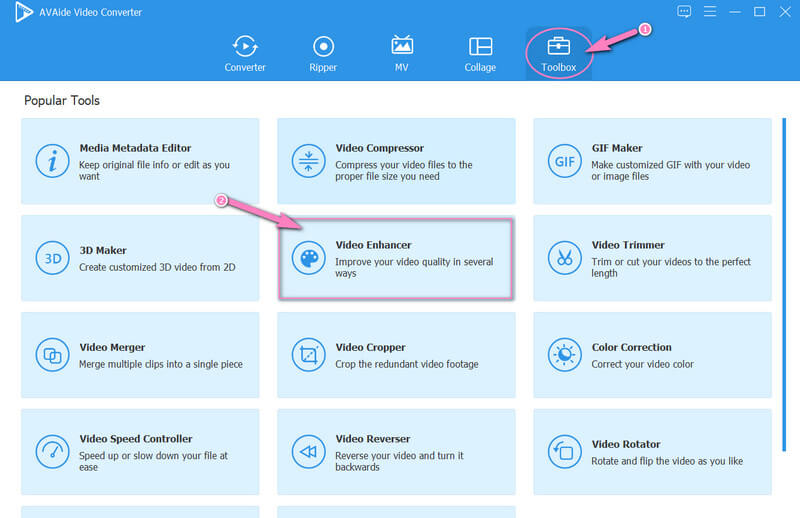
Steg 2När du klickar på Video Enhancer alternativet kommer du att se ett nytt fönster. I det fönstret, tryck på Plus ikon för att ladda upp din video som måste ha en skärmupplösning på 4K.
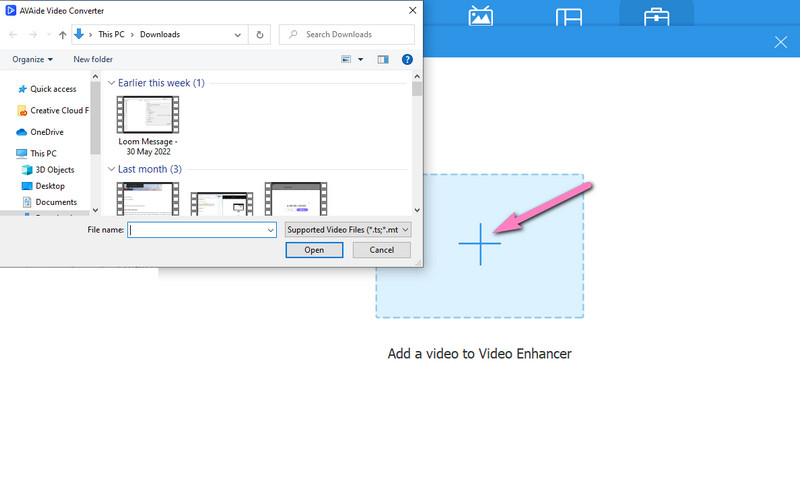
Steg 3Den här gången kommer du att se ett annat fönster där alternativen för att förbättra videon. Som du ser finns det här Exklusiv upplösning alternativ. Växla den tomma rutan som den har. Flytta sedan markören nedåt och nå upplösningsvalet. Klicka på pilen och scrolla nedåt för att välja 4096x2160 som pixlar för att få en 4K-video. Detta är också metoden att följa om du vill nedskala videon.
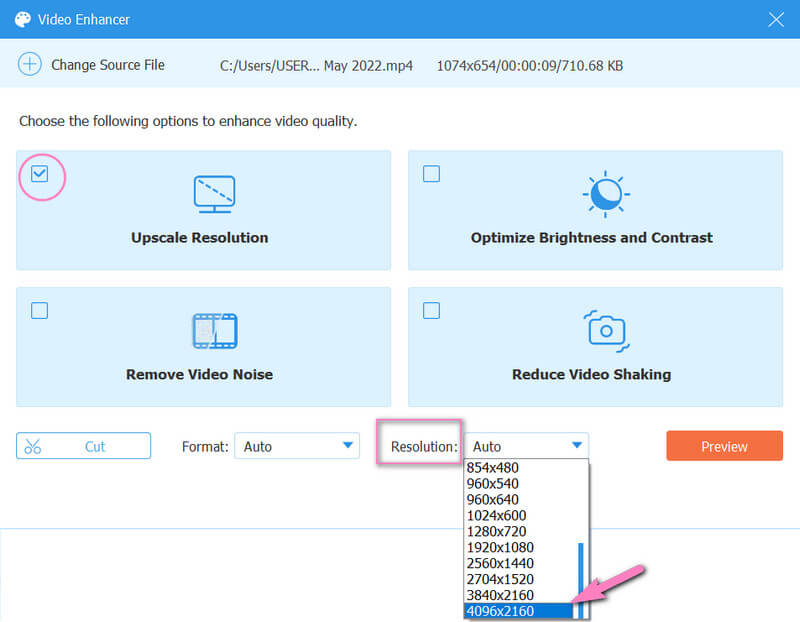
Steg 4Kontrollera ändringarna du ska göra genom att klicka på Förhandsvisning knapp. Därefter låter den dig titta på och se skillnaden i videon i tio sekunder.
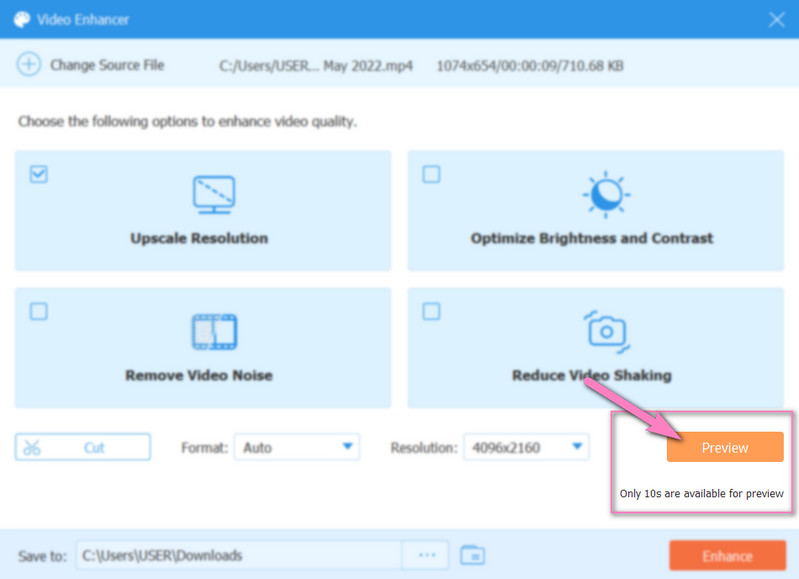
Steg 5Välj nu en destination för din video i sann 4K-upplösning genom att klicka på de tre prickarna i rutan Spara till alternativ. Klicka sedan på Förbättra knappen när som helst du är redo att hämta ändringarna.
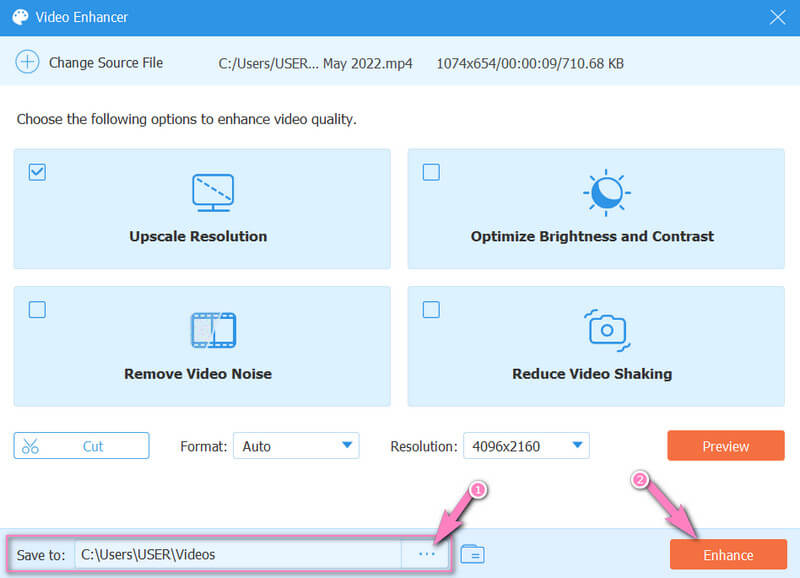
Det var allt för öka videoupplösningen. Fortsätt läsa om du vill veta hur du minskar upplösningen på en video.
Del 4. Hur man nedskalar en 4K-video till lägre upplösning
En annan metod som du behöver veta för att nedskala 4K-videor är att konvertera dem. Denna konverteringsprocess kräver faktiskt inte att du har ett annat videoformat. Istället kan du ha samma format samtidigt som du får en lägre upplösning. För att se hur det fungerar, följ riktlinjerna nedan.
Steg 1Gå till huvudgränssnittet Omvandlare alternativ. Ladda sedan dina videofiler med 4K-upplösning genom att klicka på Lägga till filer knappen eller Plus ikonen i mitten.
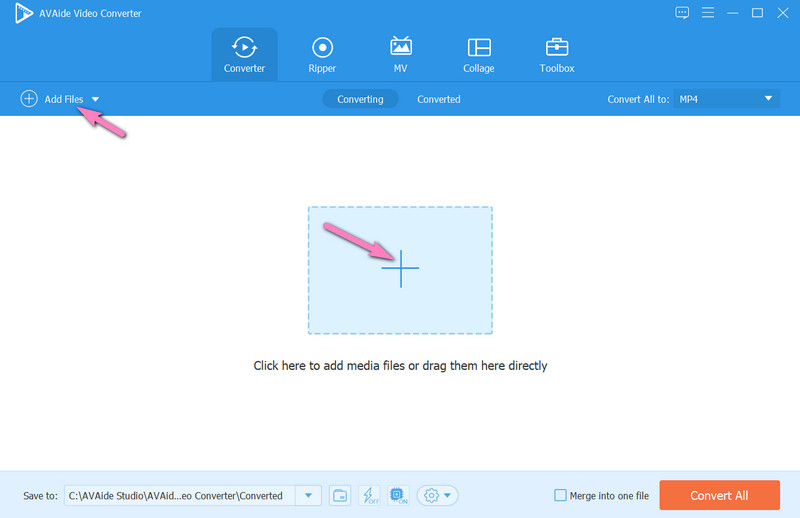
Steg 2Tryck nu på Pil antingen på Konvertera alla till eller den längst bak i den uppladdade videon. Och sedan, i formatvalsfönstret, leta efter formatet du har med din originalvideo och välj en lägre upplösning på höger sida av gränssnittet.
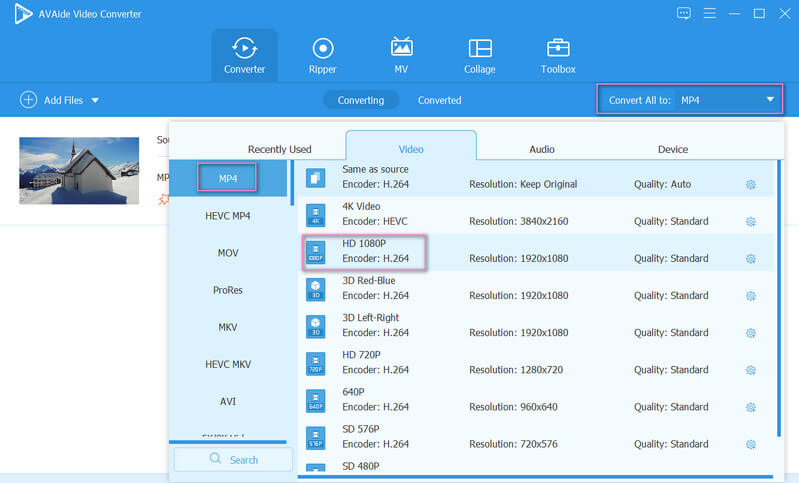
Steg 3Efter att ha valt upplösning kommer programvaran att ta dig till huvudgränssnittet. Den här gången kan du slå Konvertera alla knappen för att producera ett identiskt format men med en videoupplösning som är lägre än 4K.
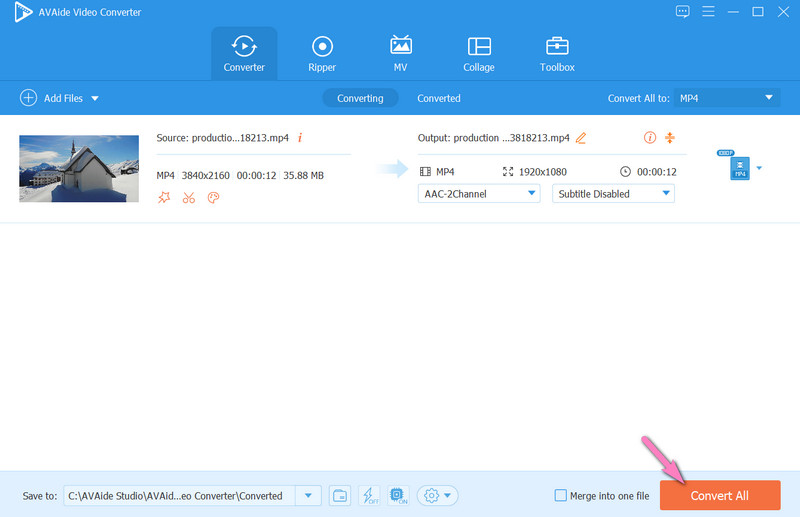
Notera: Denna metod är bara en ytterligare metod. Du kan fortfarande följa den första metoden för att minska upplösningen.


![]() AVAide Video Converter
AVAide Video Converter
Den mest omfattande mediekonverteraren för att konvertera video & ljud & DVD utan kvalitetsförlust.
Del 5. Vanliga frågor om 4K-upplösning
Påverkar nedskalning av 4K-videor kvaliteten?
Ja. Nedskalning av upplösningen på videon kommer att ge dig en lägre kvalitet eftersom denna process kommer att minska pixlarna i videon.
Kommer jag att ha samma videofilstorlek efter uppskalningen?
Nej. Uppskalning av videon innebär en uppgradering av filstorleken. Kom ihåg att uppskalning av upplösningen innebär att man lägger ihop pixlar, vilket också innebär att man lägger ihop storleken på videon.
Har 4K-upplösningen och 4K-bakgrunden samma pixelskärm?
Ja. Detta är främst med 4K DCI, som har samma pixlar på 3840x2160.
Vi har precis upptäckt en värld av 4K-upplösning. Att ha den här typen av video kommer att öka den fantastiska upplevelsen att titta på. I samband med det har du också sett vikten och enastående prestanda hos AVAide Video Converter för att ge dig utdata om 4K-videor. Med den kan du uppskala 1080p eller HD-video till 4K, såväl som nedskala 4K-videor till 1080p eller HD. Skaffa därför din programvara nu!
Den mest omfattande mediekonverteraren för att konvertera video & ljud & DVD utan kvalitetsförlust.
Videoförbättring
- Uppskala 1080p till 4K
- Uppskala 480p till 1080p
- Nedskala 4K till 1080p/720p
- Nedskala 1080p till 480p
- Uppskala DVD till 1080p/720p
- Åtgärda video med dålig kvalitet
- AI Video Upscale
- Förbättra videokvaliteten
- Förbättra TikTok-videokvaliteten
- Bästa Video Enhancer
- Video Enhancer-app för iPhone och Android
- Bästa 4K Video Enhancer
- AI Upscale Video
- Rensa upp videokvalitet
- Gör videon av högre kvalitet
- Gör en video ljusare
- Bästa Blur Video-appen
- Fixa suddiga videor
- Förbättra zoomvideokvalitet
- Förbättra GoPro videokvalitet
- Förbättra videokvaliteten på Instagram
- Förbättra Facebook-videokvalitet
- Förbättra videokvaliteten på Anroid & iPhone
- Förbättra videokvaliteten i Windows Movie Maker
- Förbättra videokvaliteten i Premiere
- Återställ gammal videokvalitet
- Skärpa videokvalitet
- Gör videon mer tydlig
- Vad är 8K-upplösning
- 4K-upplösning: Allt du behöver veta [Förklarat]
- 2 fantastiska sätt att öka videoupplösningen förlustfritt
- Video Resolution Converter: Saker att tänka på när du skaffar en
- Den enastående 5K till 8K-konverteraren du inte bör missa!
- Ta bort bakgrundsbrus från video: med tre effektiva sätt
- Hur man tar bort spannmål från video med hjälp av de 3 anmärkningsvärda sätten






 Säker nedladdning
Säker nedladdning


